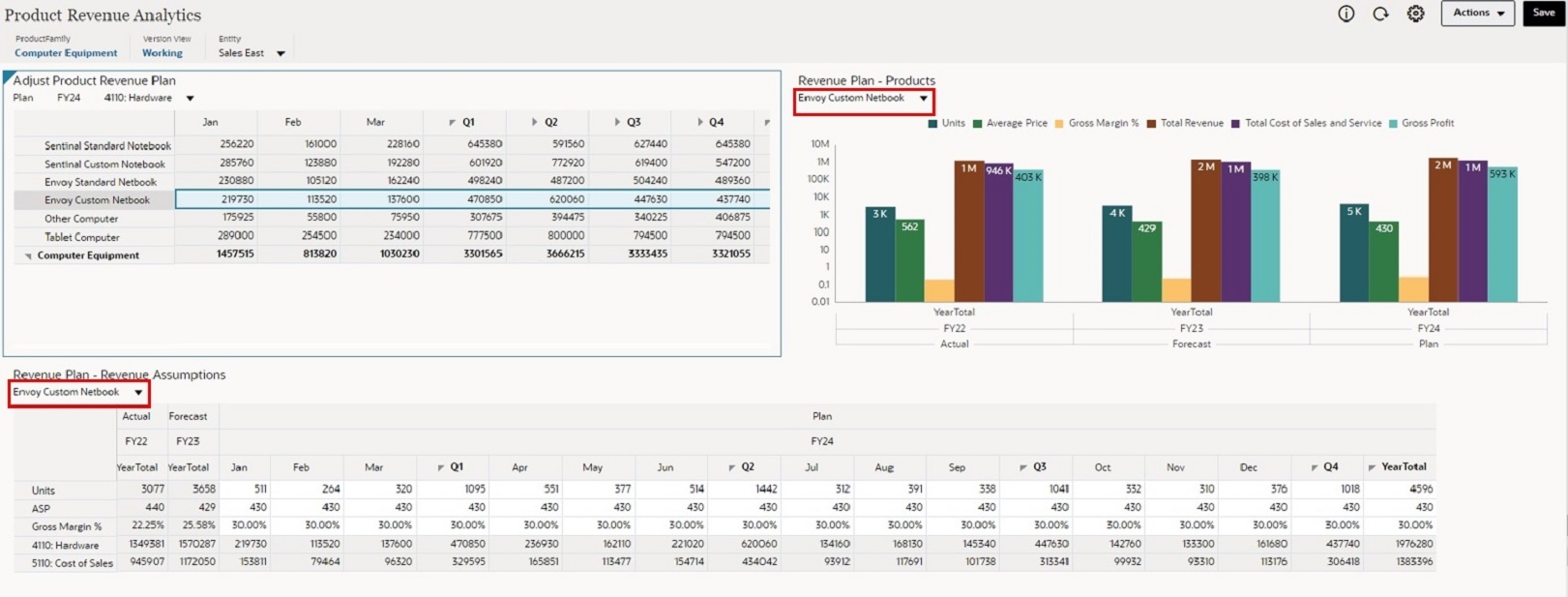Masterdetail-Dashboards verwenden
Sie können Dashboards mit einem Masterformular und mehreren Detailformularen oder -diagrammen (oder Zielformularen oder -diagrammen) entwerfen. Dies wird auch als Masterdetail-Dashboard bezeichnet. Die Auswahl der Elemente wird im Masterformular automatisch so gefiltert, dass die Elemente der Zielformulare oder -diagramme angezeigt werden. In den Zielformularen oder -diagrammen werden nur die Details angezeigt, die für die im Masterformular hervorgehobenen Elemente relevant sind.
Hier einige Best Practices zum Entwerfen von Masterdetail-Dashboards für eine höhere Effizienz und schnellere Visualisierungen:
-
Über die Kontextmenüoption Kontext übernehmen werden die Daten in den Zielformularen oder -diagrammen gefiltert, sodass nur die Daten angezeigt werden, die für ein Masterformular relevant sind. Masterdetail-Dashboards unterstützen Sie bei der schnelleren Visualisierung, ohne dass Sie lokale POVs ändern müssen. Wählen Sie eine Datenzeile im Masterformular aus, und klicken Sie mit der rechten Maustaste zum Auswählen von Kontext übernehmen, um die Daten für das ausgewählte Element automatisch in allen Detailformularen und -diagrammen zu aktualisieren.
-
Masterdetail-Dashboards können in verschiedenen Kombinationen verwendet werden, die Raster mit Writeback-Funktion enthalten. Dies unterstützt Sie beim Prüfen und Aktualisieren von Details für verschiedene Datensets und ermöglicht effektives Multitasking.
-
Masterdetail-Dashboards sind keine andere Art von Dashboards, aber sie können anders als andere Dashboards entworfen werden. Dies wird erreicht, indem Dimensionselemente in Zeilen für das Masterformular platziert werden und dann dieselben Dimensionen auf Seitenebene für die anderen Detailformulare oder -diagramme wiederholt werden.
Beispiele für Masterdetail-Dashboards
Beachten Sie in den folgenden Beispielen, dass das Masterformular oben links eine Liste von Produkten enthält, während das detaillierte Raster und Diagramm die Produkte als Seitendimensionen anzeigen. Wenn Sie ein Produkt in einer der Zeilen auswählen und dann mit der rechten Maustaste auf Kontext übernehmen klicken, werden alle Zielraster und Diagramme mit dem ausgewählten Element im lokalen POV automatisch und sofort aktualisiert. Zudem werden die Daten aktualisiert.
Figure 11-7 Beispiel für Masterdetail-Dashboard - Vor dem Übernehmen von Kontext
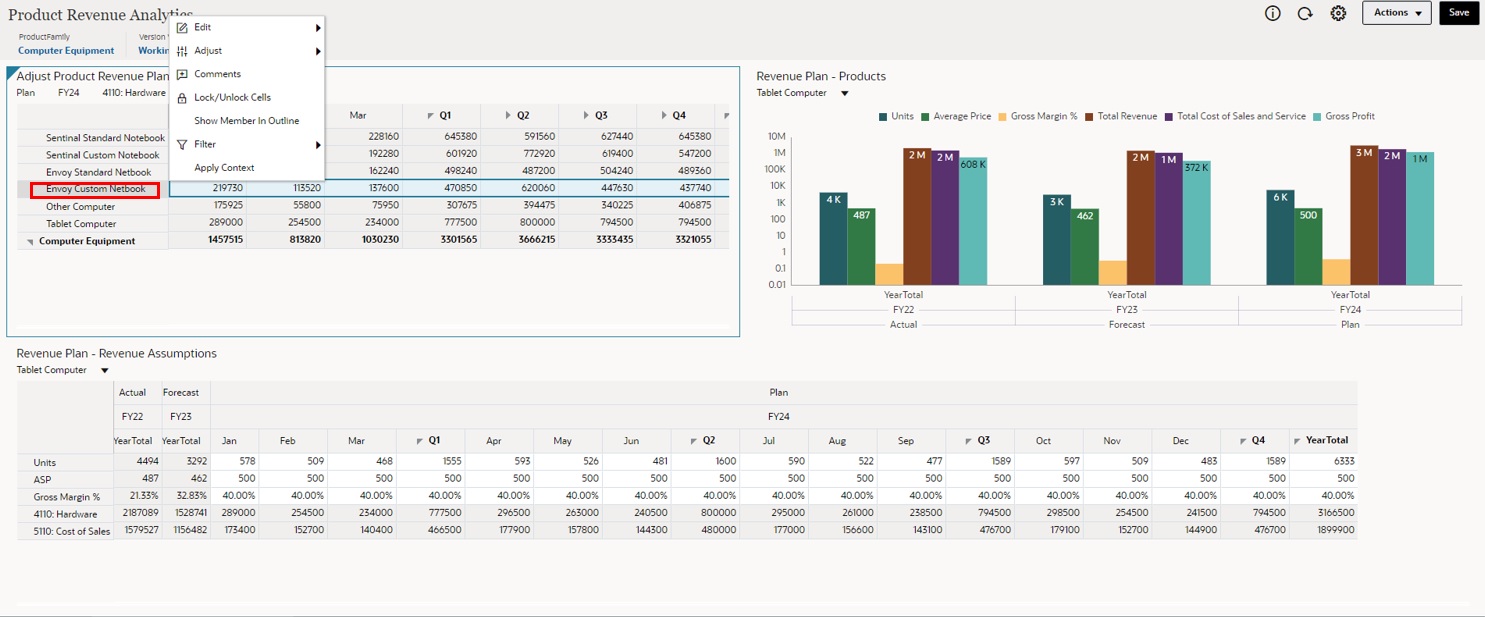
Figure 11-8 Beispiel für Masterdetail-Dashboard - Nach dem Übernehmen von Kontext